V tem članku bom poskušal čim bolj preprosto in podrobno razložiti, kaj je treba storiti, če Bluetooth ne deluje na stacionarnem računalniku ali prenosniku. Navodila so primerna za reševanje težav pri delovanju Bluetooth adapterja na prenosnih računalnikih in osebnih računalnikih z operacijskimi sistemi Windows 10, Windows 8 in Windows 7. Zelo pogosto si ljudje zastavijo takšna vprašanja, ko na primer ne morejo povezati slušalk Bluetooth, miške, zvočnika ali druge naprave. A dejstvo je, da razlog ni vedno na strani prenosnika, adapterja, gonilnika, Windows itd. Lahko pride do težav s samo napravo, ki jih ni mogoče povezati, zato smo iz nekega razloga sklenili, da je razlog v prenosniku. Ugotovimo zdaj.
Na kratko, kako na splošno deluje Bluetooth v naših računalnikih. Pri prenosnikih je modul Bluetooth skoraj vedno vgrajen tam. Se pravi, je že v prenosniku iz tovarne. To je vedno zapisano v specifikacijah za vaš model prenosnika. Izjeme so, vendar zelo redko. Če govorimo o osebnem računalniku, je res obratno, vgrajeni Bluetooth se zgodi, vendar le redko. Obstajajo modeli matičnih plošč s podporo za Bluetooth. Glejte tehnične specifikacije. Zato so zunanji adapterji Bluetooth običajno povezani z osebnim računalnikom. Če je v računalniku adapter, vendar Bluetooth ne deluje, Windows tega ne vidi, potem je najverjetneje razlog v gonilniku. Gonilnik je program, ki operacijskemu sistemu Windows pove, kako delati z določeno napravo. V našem primeru je to adapter (modul, plošča), ki je odgovoren za delovanje Bluetooth.
Kako naj vse deluje?
Naj vam najprej pokažem, kako se lahko prepričam, da je z Bluetoothom na prenosniku ali računalniku vse v redu in morda je razlog kaj drugega. Na primer, naprava, ki jo poskušate povezati, ni v načinu združevanja (ni vidna drugim napravam). Pokazal vam bom, kako deluje delujoči Bluetooth v različnih različicah sistema Windows. Če v opisu in na spodnjih posnetkih ni vse tako kot moje, teh nastavitev, ikon itd. Ni, potem si oglejte rešitve v drugem delu članka.
Windows 10
V operacijskem sistemu Windows 10 je med možnostmi pod "Naprave" zavihek "Bluetooth in druge naprave". Obstaja tudi stikalo, ki ga je treba vklopiti. In postavko "Dodaj Bluetooth ali drugo napravo", s klikom na katero lahko povežete našo napravo.
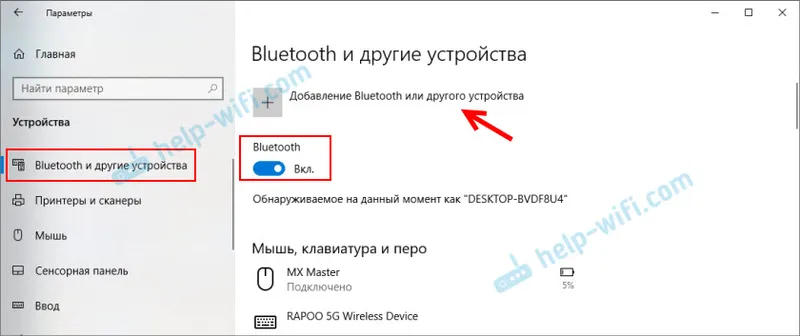
V pladnju mora biti ustrezna ikona 
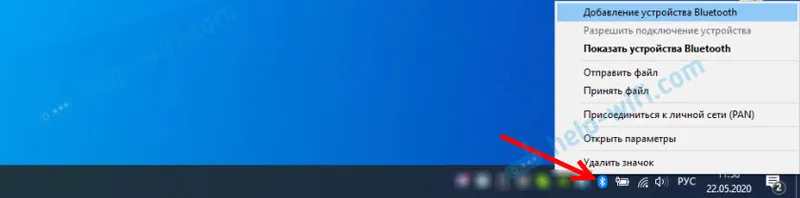
Sorodni članek: kako omogočiti in konfigurirati Bluetooth na prenosnem računalniku z operacijskim sistemom Windows 10. Prav tako si lahko ogledate postopek povezovanja naprave na primeru brezžičnih slušalk: kako povezati Bluetooth slušalke z računalnikom ali prenosnikom v sistemu Windows 10.
Bluetooth pogosto ne deluje v sistemu Windows 10 zaradi težav z gonilniki. V nastavitvah ni stikala in ko poskušate začeti iskanje naprav, se prikaže napaka "Uspeli smo se povezati". Kaj storiti s tem, vam bom povedal v nadaljevanju članka.
Windows 8
V nastavitvah sistema Windows 8 v razdelku Brezžično naj bo stikalo Bluetooth. Te nastavitve so videti drugače v sistemu Windows 8.1.
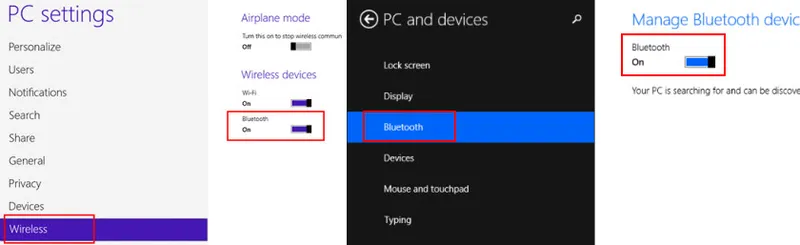
Najpogostejša težava v sistemih Windows 8 in 8.1 je, ko je stikalo "Bluetooth" neaktivno.
Windows 7
Ko je vse nastavljeno in deluje, mora biti v pladnju modra ikona 
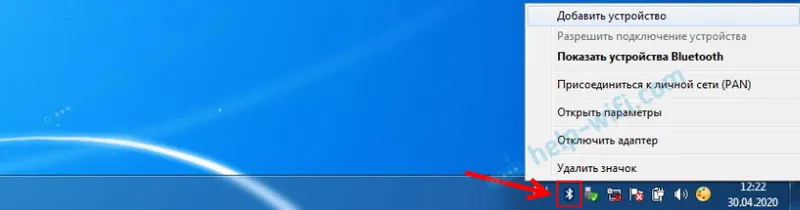
S klikom na to ikono lahko povežete novo napravo, pokažete vse povezane naprave, odprete nastavitve itd. To lahko storite tudi na nadzorni plošči, v razdelku "Strojna oprema in zvok" - "Naprave in tiskalniki" - "Naprave Bluetooth". Če Bluetooth ni nameščen in ne deluje v sistemu Windows 7, ta ikona pladnja ne bo.
Povezovanje naprave s primerom slušalk Bluetooth s sistemom Windows 7.
Kaj storiti, če Bluetooth ne deluje v sistemih Windows 10, 8, 7
Najprej bodite pozorni na naslednje pomembne točke:
- Če obstajajo nastavitve Bluetooth, je vklopljena, naprava išče, vendar ni nobene naprave, potem glejte rešitve v tem članku: prenosnik ne vidi naprav Bluetooth.
- Morda je Bluetooth ravnokar izklopljen, zato ne deluje. To velja bolj za prenosnike. Oglejte si članek o tem, kako omogočiti Bluetooth na prenosniku.
- Če imate stacionarni računalnik ali prenosni računalnik in ne veste, ali ima Bluetooth sploh, vam bo ta članek koristen: kako preveriti, ali je Bluetooth na prenosnem računalniku ali računalniku in kako ga najti.
- Mnogi ljudje imajo težave z zvokom po uspešno povezanem slušalkah ali zvočnikih. Če zvoka sploh ni: slušalke Bluetooth ne predvajajo zvoka iz prenosnika.
In če je zvok, vendar slabe kakovosti: slab zvok v Bluetooth slušalkah v računalniku ali prenosniku.
Če v sistemu Windows sploh ni nobenih gumbov in nastavitev, povezanih z Bluetoothom, morate preveriti, ali je v upravitelju naprav Bluetooth adapter in ali deluje. Če želite hitro odpreti upravitelja naprav, pritisnite Win + R in zaženite devmgmt.msc .
Obstajati mora zavihek "Bluetooth" ali "Bluetooth radii". V tem razdelku naj bo vmesnik Bluetooth. Ime se lahko razlikuje glede na model in nameščen gonilnik. V sistemu Windows 10:
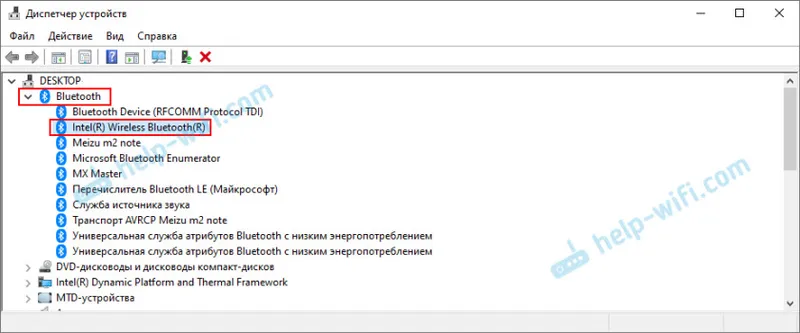
V sistemu Windows 7:
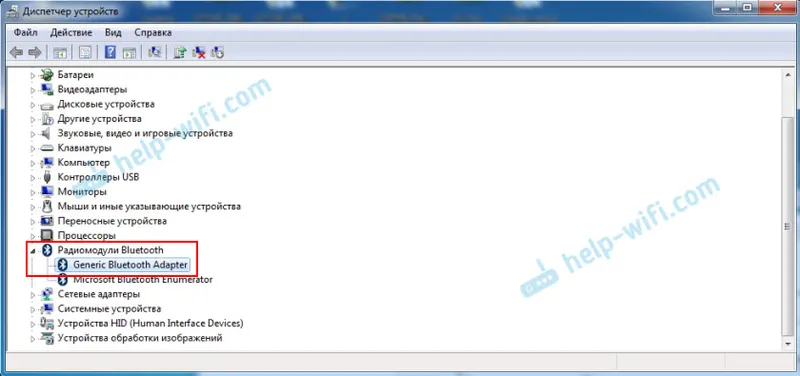
Če v upravitelju naprav ni takega razdelka in temu primerno adapterja, potem gonilnik ni nameščen ali v računalniku / prenosniku fizično ni modula Bluetooth. Ali je onemogočen ali pa je pokvarjen. Če gonilnik ni nameščen (adapter deluje in sistem to vidi), bi morale biti v upravitelju naprav (naš adapter) neznane naprave.
Kako namestim gonilnik?
Gonilnik je mogoče prenesti s spletnega mesta proizvajalca prenosnih računalnikov ali adapterja (modula). Windows 10, na primer, skoraj vedno samodejno namesti gonilnik. Se pa zgodi, da je gonilnik nameščen, Bluetooth pa ne deluje. V tem primeru morate gonilnik prenesti in namestiti s spletnega mesta proizvajalca naprave.
Na kratko: ugotovimo model prenosnega / USB adapterja / brezžičnega modula, poiščemo uradno spletno stran, na spletni strani, s pomočjo iskanja modela poiščemo stran za prenos in naložimo želeni gonilnik.
Na primer, Acerjev prenosni model Aspire 5 A515-54G. Pojdite na spletno stran Acer in poiščite svoj model (običajno v razdelku »Podpora«, »Prenosi«).
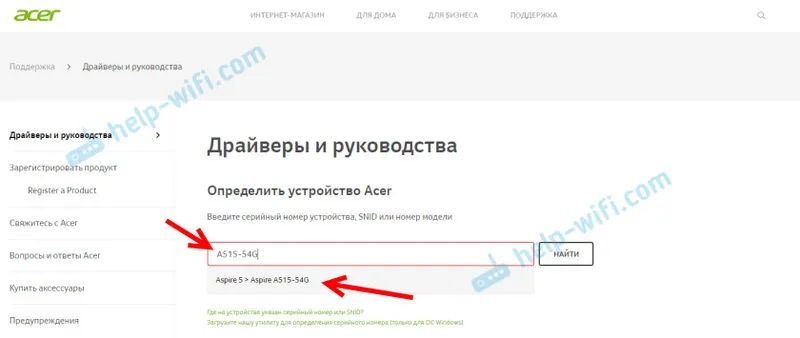
Izbira sistema.
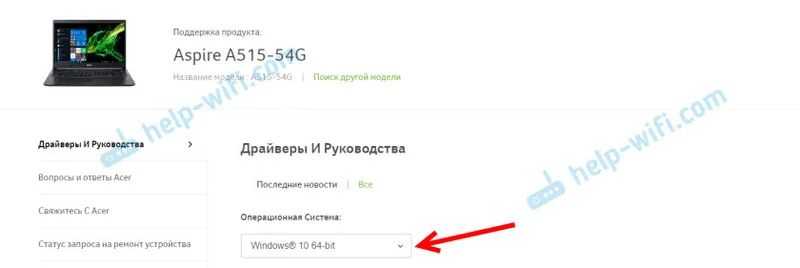
Na spletnem mestu je morda več gonilnikov za adapter Bluetooth. Za različne dobavitelje brezžičnega modula. Odprite zavihek omrežni adapterji v upravitelju naprav in poglejte, kateri proizvajalec ima vmesnik Wi-Fi (Wireless). Prenesite gonilnik istega proizvajalca. Prenesite ga in shranite v računalnik. Če ne morete določiti proizvajalca brezžičnega modula, prenesite gonilnik različnih proizvajalcev in jih poskusite namestiti enega za drugim.
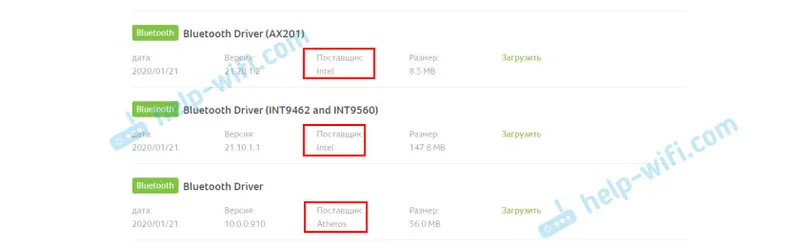
Za namestitev zaženite namestitveno datoteko .exe. Lahko se nahaja znotraj arhiva. Po namestitvi in ponovnem zagonu računalnika bi moral Bluetooth delovati.
Druge rešitve:
- Če je v upravitelju naprav Bluetooth modul, vendar imate nekaj težav z delovanjem Bluetooth, poskusite odstraniti adapter in znova zagnati računalnik.
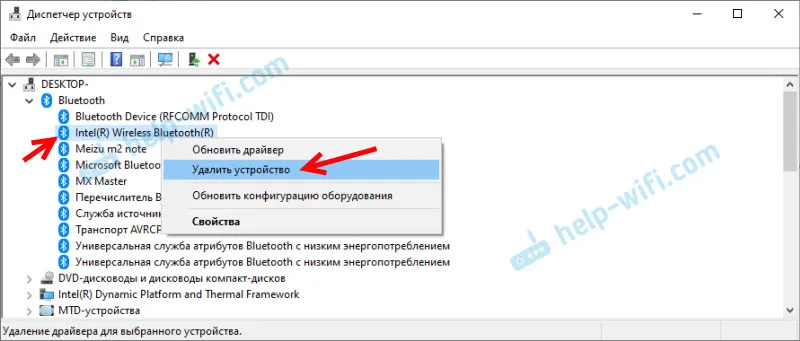
- Če je adapter onemogočen, ga omogočite (Omogoči).
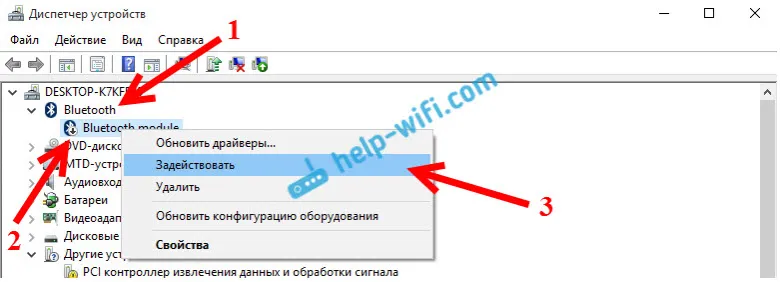
- Namestite vse posodobitve operacijskega sistema.
- Če obstajajo neznane naprave (Druge naprave), lahko poskusite najti gonilnik po ID-ju strojne opreme (članek na primeru Wi-Fi). Morda je ena od teh naprav adapter Bluetooth.
- Če imate težave z Bluetooth v sistemu Windows 7, potem je smiselno prenesti in namestiti pripomoček s spletnega mesta proizvajalca prenosnika, ki je odgovoren za funkcijske tipke. In omogočite brezžično komunikacijo s bližnjico na tipkovnici ali ločenim stikalom na ohišju prenosnika.

- Poiščite več rešitev iz drugega podobnega članka: v predlogu za obveščanje Windows 10 v upravitelju naprave ni ikone Bluetooth.
Seveda je težko dati konkretne rešitve za vsako možno težavo. Če le iz razloga, ker imajo vsi različne adapterje, različne prenosnike in osebne računalnike, na katere so nameščene različne različice sistema Windows. Poleg tega nimajo vse naprave, ki so odgovorne za delovanje Bluetooth, gonilniki za določene različice sistema Windows. Na primer, na starejših prenosnikih z nameščenim sistemom Windows 10 Bluetooth morda ne bo deloval. Tudi če je v upravitelju naprav vse v redu. Ali obratno: ko je sistem Windows 7 nameščen na novem prenosniku.
